オープンワールドRPG「原神」はMac向けには展開されていませんが、他プラットフォーム向けの物をMac上で走らせるツールが有志によって開発されています。以前iOS版をmacOS上で動かすPlayCoverを使った方法を紹介しましたが、Windows版をMac上で動かす「Yaagl OS」でも動作が確認できたので手順を紹介していきます。
目次
Windows版原神をMacで動かせる「Yaagl」とは

Yaaglは「Yet Another Anime Game Launcher」の略で、カスタムビルドされたWineを用いてmacOS上で特定のWindows用のゲーム(原神、崩壊:スターレイル)を動作させるためのプログラム。
以前紹介したPlayCover 3.0を使ってMac上で原神をプレイする方法との違いはiOS版ではなくWindows版のゲームを動作させるため、より高画質なグラフィックでプレイでき、マウス&キーボードによる操作がWindows版同等となるため操作性が向上するのが特徴となっています。
一方デメリットとしてはWindow版を動作させるため要求スペックが高く、メモリは16GB以上、ストレージは約90GB以上必要となっており、8GBメモリ搭載のベースモデルのMacBook Airなどでは動作が難しくなっています。
追記:WineとAppleのGame Porting Toolkit(GPTK)を用いたWhiskyというツールでも原神の動作に成功しています。グラフィック周りの互換性のためCrossOverを追加導入する必要のあるYaaglよりも手軽に動かせるので、是非チェックしてみてください。
YaaglをMacに導入して原神をプレイする手順
Yaaglの導入に必要なMacの条件は以下のとおり。
- メモリ16GB以上
- Windows版原神が保存できるストレージ(記事作成時点で83GBほど)
- Appleシリコン機の場合macOS Sonoma 14.4以上
続いて、実際の手順を解説していきます。
1. Yaggl OSをインストール
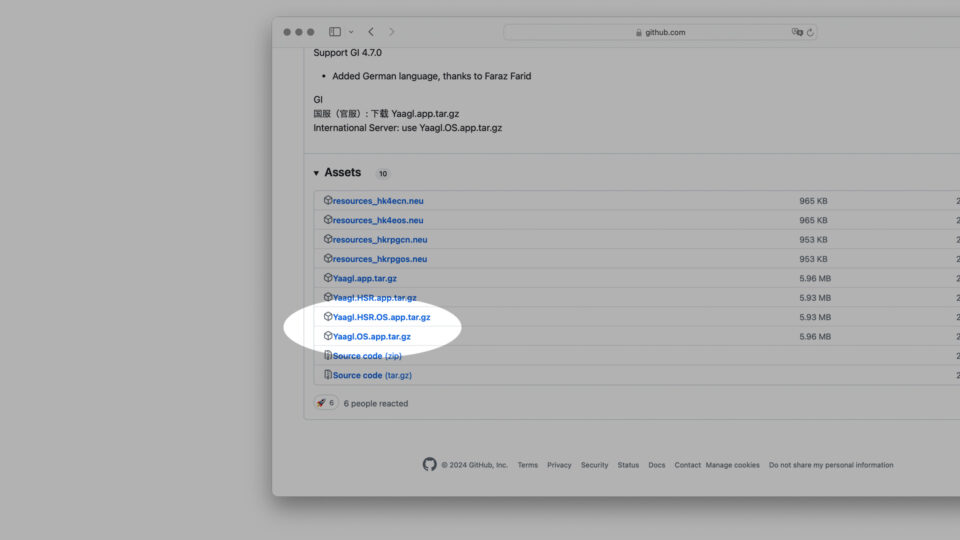
まず、GitHubのyaaglのReleaseページからYaagl OS本体をダウンロードしてインストールします。
ダウンロードするファイルは以下のとおり。
- 原神(グローバル版)の場合:Yaagl.OS.app.tar.gz
- 原神(中国版)の場合:Yaagl.app.tar.gz
- 崩壊:スターレイル(グローバル版)の場合:Yaagl.HSR.OS.app.tar.gz
- 崩壊:スターレイル(中国版)の場合:Yaagl.HSR.app.tar.gz
原神の通常のAsiaサーバーで日本からプレイしたい場合、グローバル版のYaagl.OS.app.tar.gzをダウンロードします。
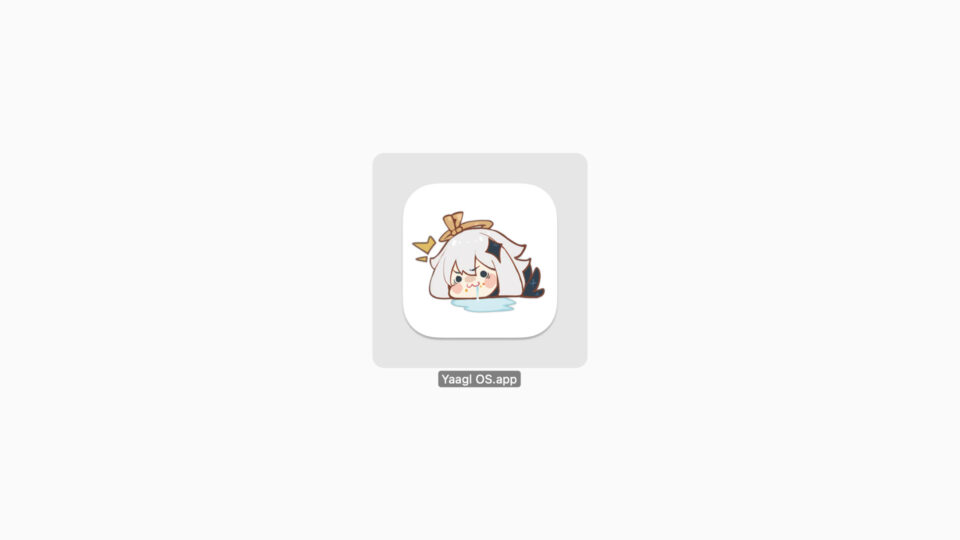
ダウンロードしたファイルを解凍すると「Yaagl OS.app」ファイルが出てくるので、通常のMac用アプリと同様にアプリケーションフォルダへドラッグ&ドロップでインストールします。
2. Yaagl OSを起動してセットアップ
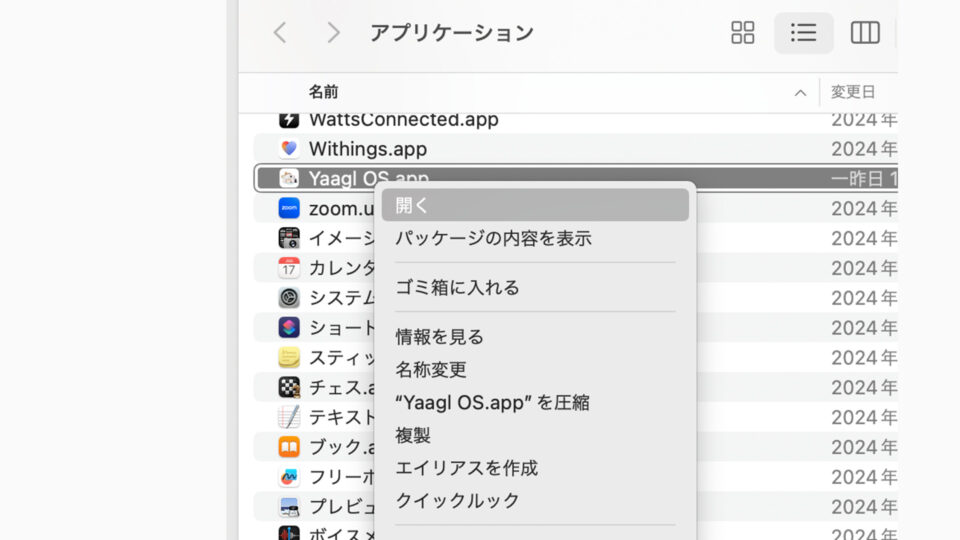
Yaagl OSはmacOSのセキュリティ機能のため、初回はダブルクリックで開くことができません。そのため、初回のみFinderのアプリケーションフォルダを開き、Yaagl OS.appを右クリックして「開く」をクリックする必要があります。
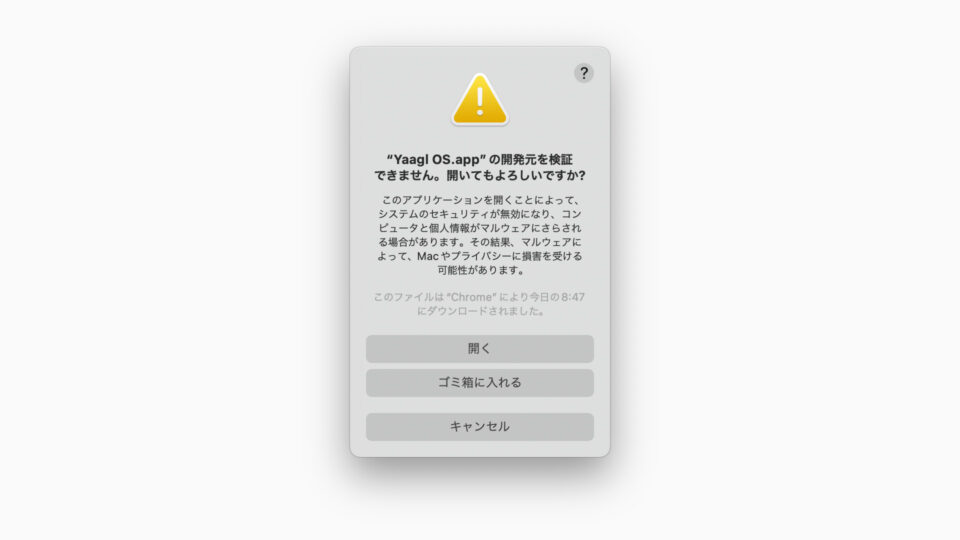
続いて上記のようなダイアログが表示されるため、「開く」をクリックします。この手順は一度踏めば二度目以降は不要です。
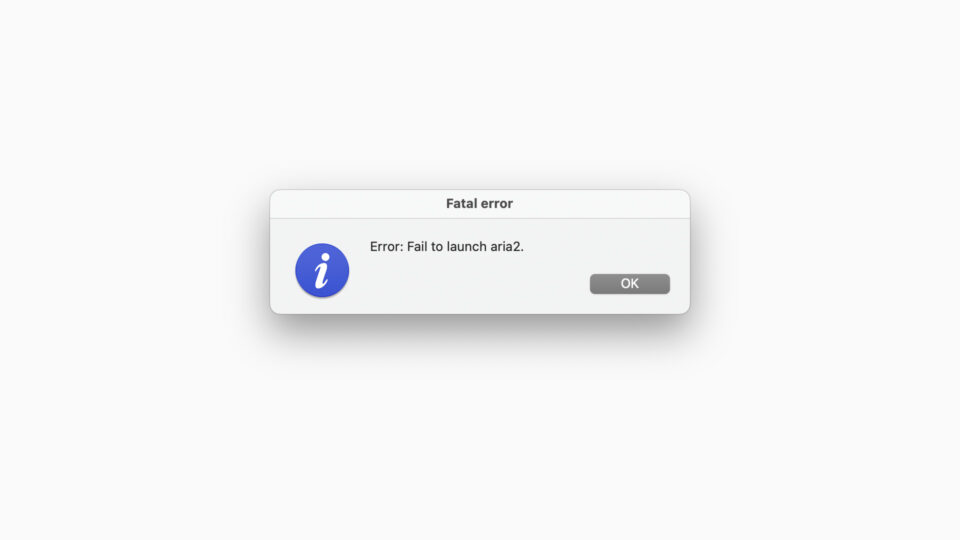
起動時に「Fail to launch aria2.」とエラーが表示される場合がありますが、OKを押して再度開き直すことで問題無く起動します。aria2はファイルダウンロード用のプログラムで、原神本体をダウンロードするために使われているようです。
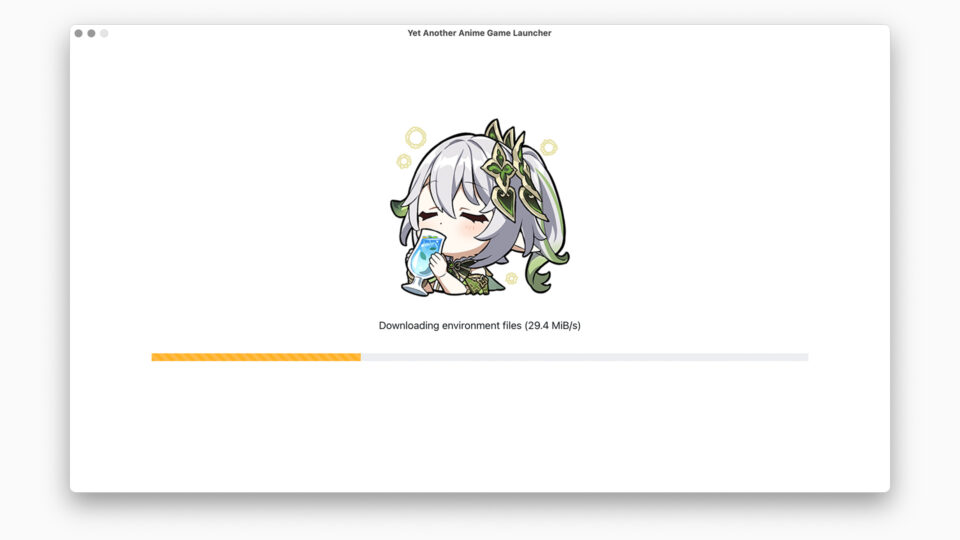
無事起動すると環境ファイルのダウンロードが進行します。

ファイルのダウンロードにあたってストレージへのアクセス許可ダイアログが表示されるので、許可をクリックして進めます。
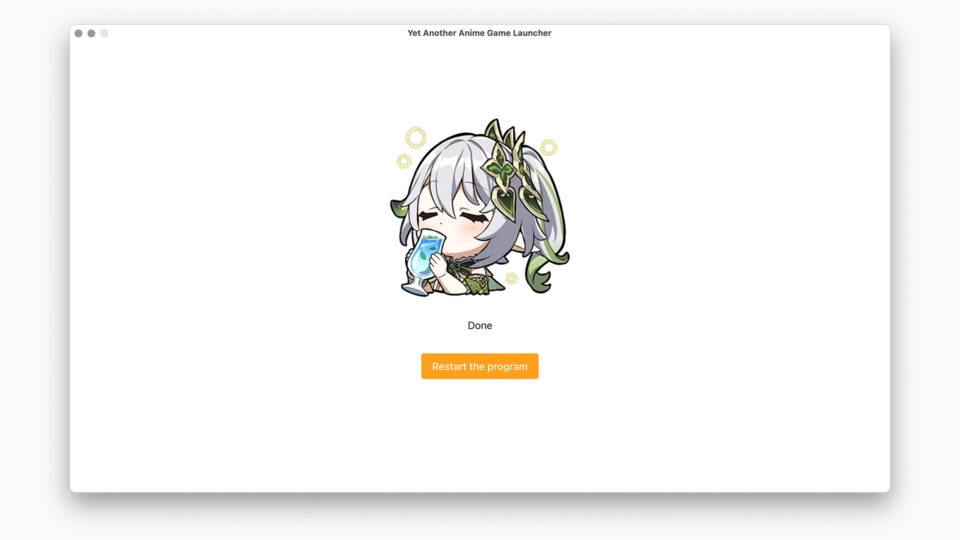
完了すると「Restart the program」のボタンが表示されるので、クリックすることでランチャーを起動することができます。
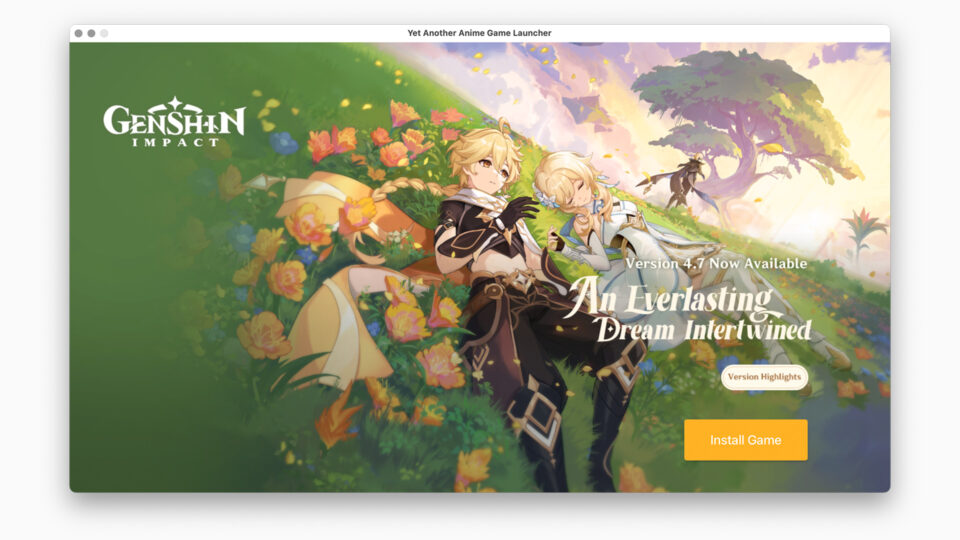
ランチャーが表示されたら右下の「Install Game」ボタンをクリックします。
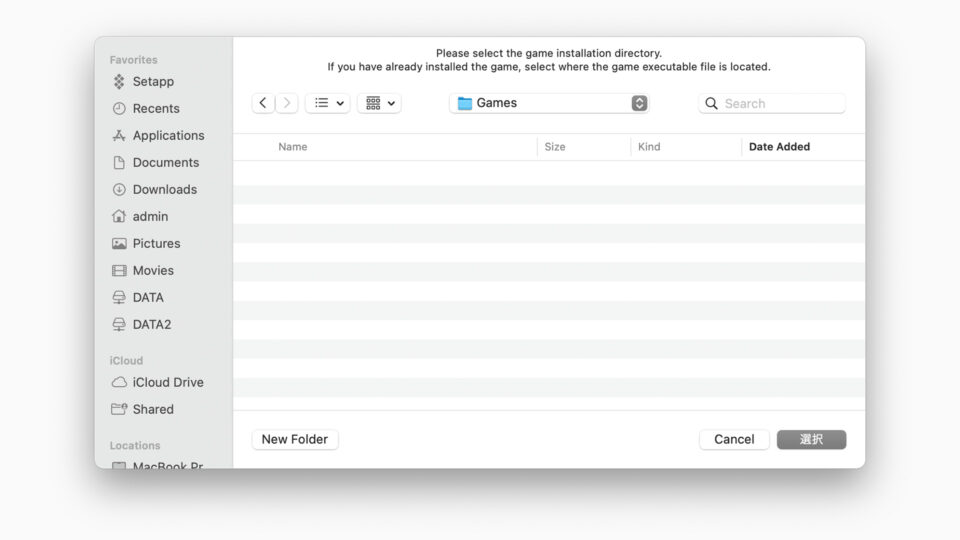
保存先の選択画面が表示されるので、デスクトップ・書類・ダウンロードの3つのフォルダ以外のフォルダの場所を指定します。
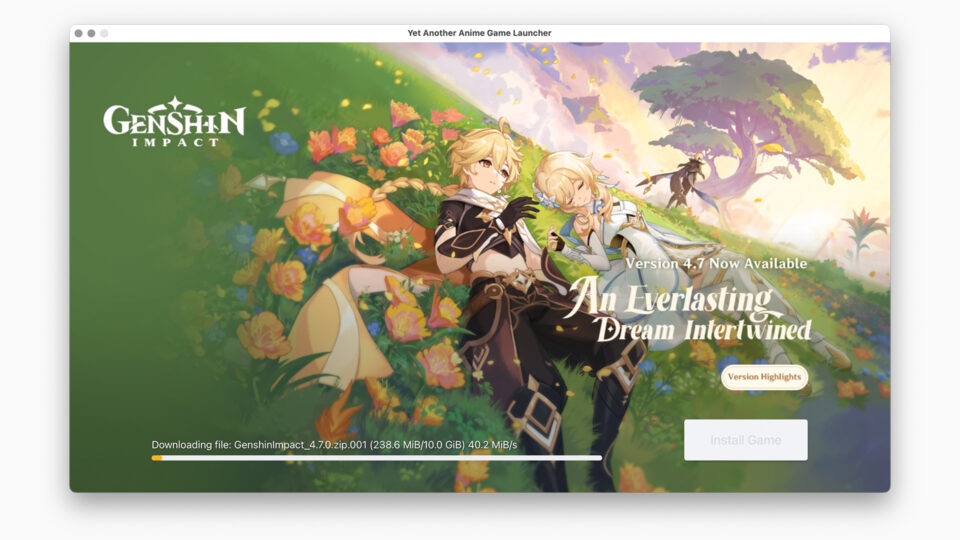
フォルダを選択するとダウンロードが開始されます。
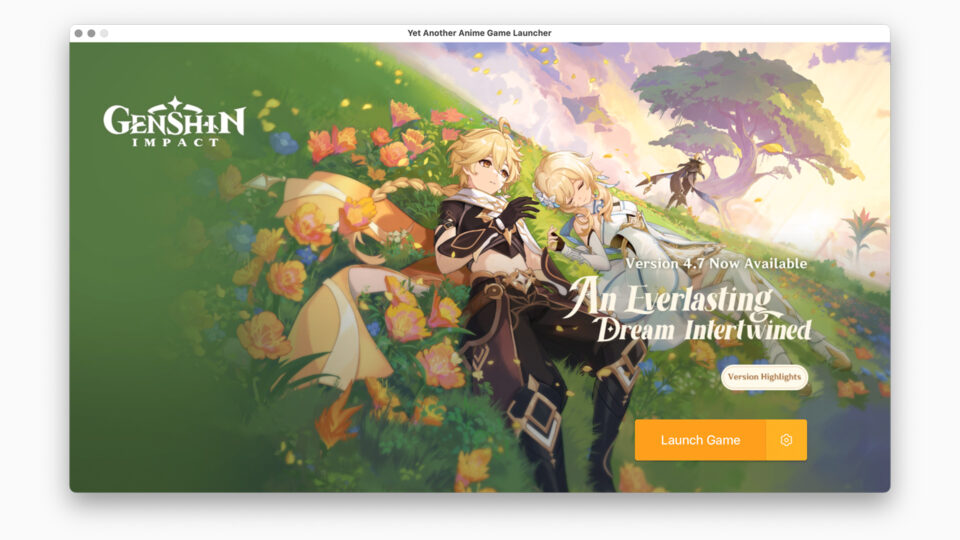
ダウンロードが完了するとボタンが「Launch Game」の表示に変わり、Windows版の原神が起動可能になります。また、右側の歯車アイコンの部分をクリックすることで設定画面に入ることができます。
設定からはHUD(フレームレート情報などのオーバーレイ)のオン・オフ、使用するWineのバージョン、ランチャーの言語設定などが可能ですが、記事作成時点では日本語には対応していません。
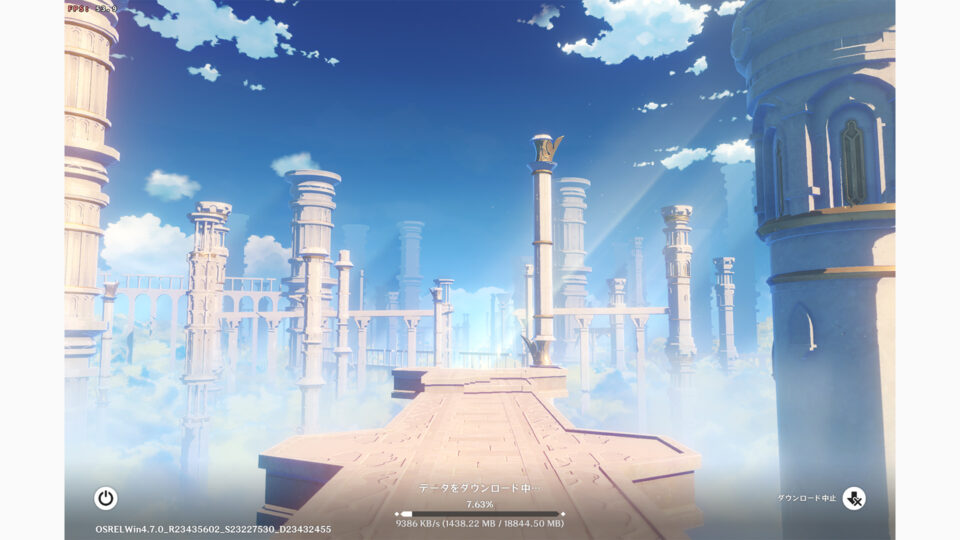
Launch GameをクリックするとWindows版原神が起動します。ここでも追加でデータのダウンロードが必要で、完了時点で約83GB(記事作成時点)の容量になるためストレージ容量には注意が必要です。
通常のWindows版の原神同様にHoYoverse通行証のアカウントでのログインが可能ですが、あくまでサードパーティのプログラムを介して起動しているため、アカウント情報の入力はリスクを理解した上で自己責任で行う必要があります。
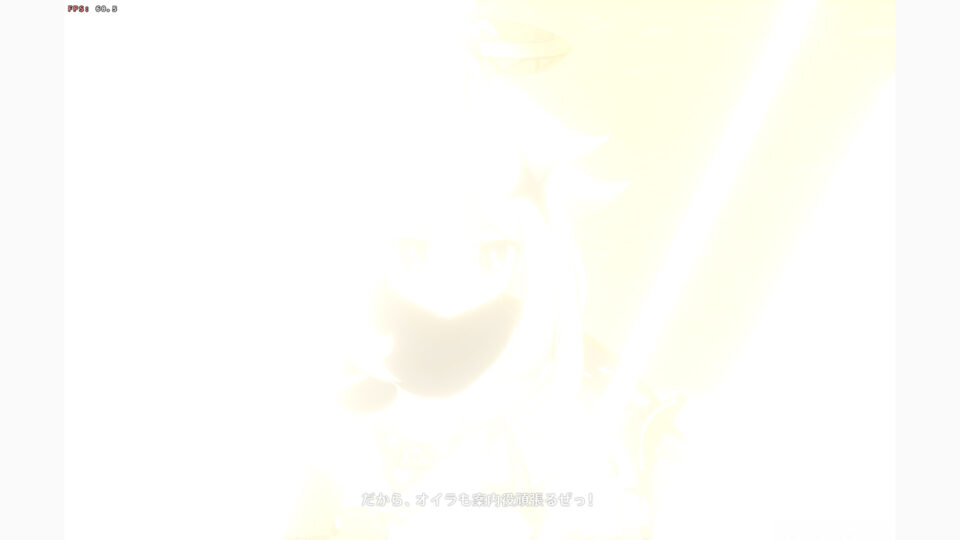
初期設定のまま起動すると画面上の3Dのグラフィックが白飛びした状態になりますが、以下の2つの方法で改善が可能です。
- 原神の設定から「ボリュームフォグ」をオフにする
- CrossOver Macを導入する
まずは簡単にできるボリュームフォグの設定から紹介します。
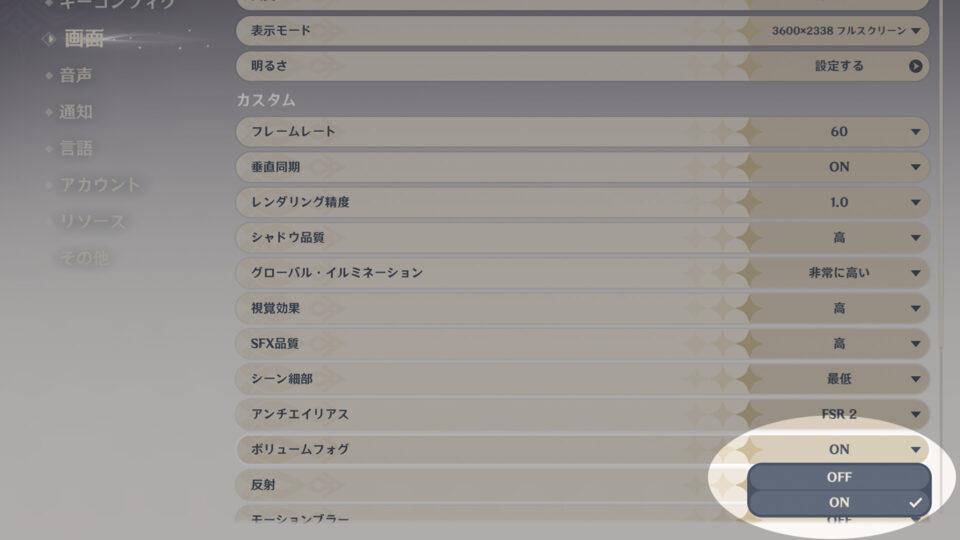
原神内の設定から「画面」を開き、ボリュームフォグの項目を「ON」から「OFF」にします。これで白飛びは改善するはずです。
ひとまず原神を
3. CrossOver Macの体験版を導入して互換性を向上させる
WineをベースにしたWindowsアプリケーションを動かすプログラム「CrossOver Mac」を導入する事で、Yaagl OS上の設定から通常のWineではなくCrossOver内蔵のWineを使って動かす設定に変更し、互換性を向上させる事が可能です。
先述した白飛び問題もこのCrossOverの導入で解決するので、より互換性の高い原神プレイ環境を構築したい方は是非追加で実施しておきたい手順となっています。
CrossOver Macは14日間の体験版を配布しており、CrossOver自体は14日間しか体験できませんが、同時にインストールされるCrossOver内のWineはそのままYaagl OSから使用する事ができます。
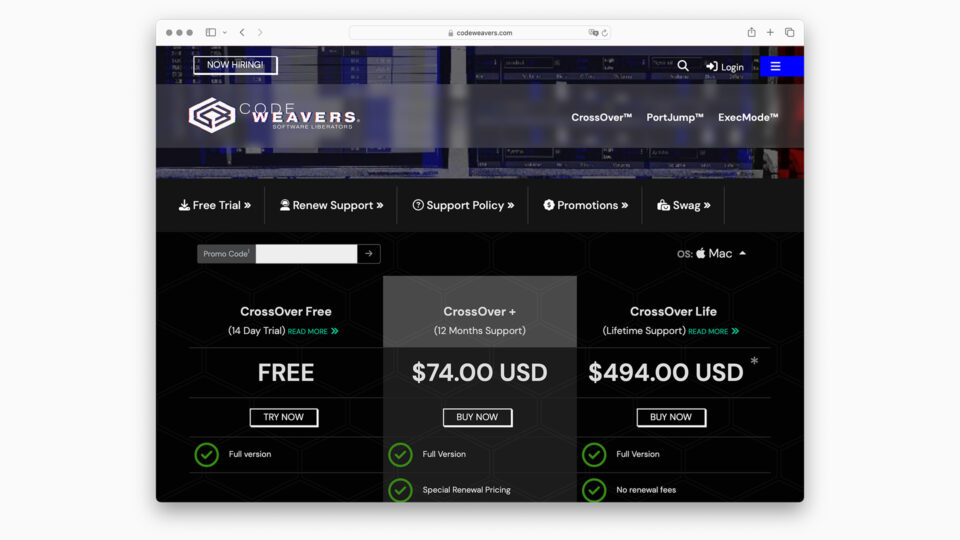
体験版のダウンロードはCrossOver公式サイトから可能。左側の「FREE」と書かれている部分の下の「TRY NOW」 ボタンをクリックすると、名前・メールアドレスを入力してダウンロードするページに遷移します。
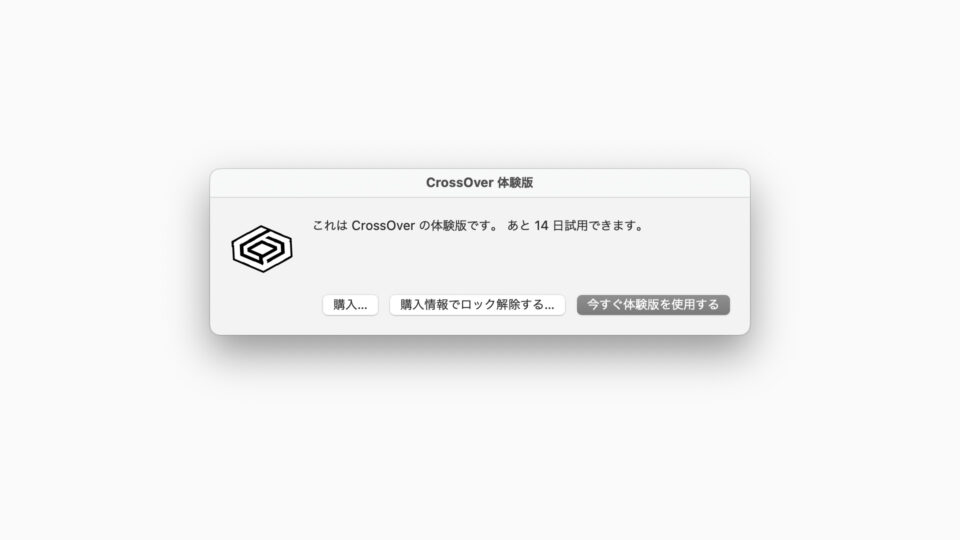
CrossOverの体験版をインストールして起動すると体験版である旨のダイアログが表示されるので、「今すぐ体験版を使用する」をクリックします。これで導入は完了なので、CrossOverは閉じてしまって大丈夫です。
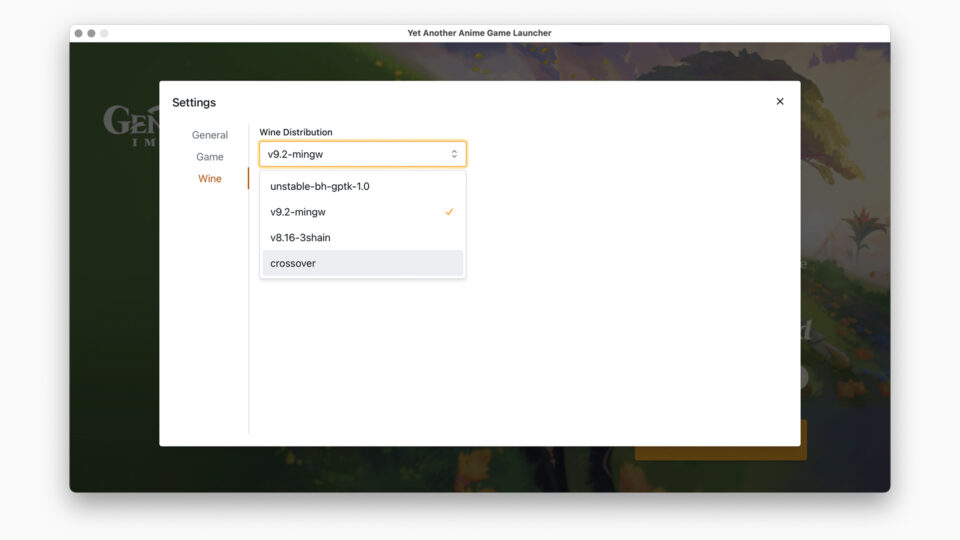
CrossOverのインストール後にYaagl OSを起動し直すと、設定の「Wine」の項目の中に「crossover」という設定が追加されています。これを選択する事で、白飛び問題を含めたグラフィックの互換性が向上します。
Macの性能を引き出す事ができるYaagl OS

以前紹介したiOS版をサイドロードして動かすPlayCoverと違い、Windows向けのタイトルをmacOS上で動かすYaagl OSは設定可能なグラフィックの上限値も高く、かなり高画質な設定で原神を動かす事ができます。
最低メモリが16GB、必要なストレージも80GB以上とマシンスペックのハードルは高くなるものの、MacBook ProやMac Studioなどの高性能構成のモデルを持っている方であればマシンのポテンシャルを活用して高画質を楽しむ事ができます。
今回はM1 Max・64GBメモリ搭載の14インチMacBook Proで動かしてみましたが、負荷の高い設定にしても60fpsのフレームレートで動く事を確認できました。
あくまで有志がWindows向けのタイトルをMacでも動かせるように作成したプログラム上での動作のため開発元の想定していないプレイ環境である点には留意が必要で、アカウント情報の入力などはリスクを理解した上で行う必要がありますが、技術的にWindows向けゲームがここまでAppleシリコン上のmacOSで快適に動くという点は非常に面白いと感じました。
なおコントローラー(ゲームパッド)の接続にも対応しているので、Mac+コントローラーの組み合わせでプレイしたい方は是非原神におすすめのコントローラーのまとめも参考にしてみてください(個人的におすすめなのはPS5用DualSenseです)。
Whiskyというツールを使ってWindows版原神をMacで動かす方法も解説しています。






